| Inkscape » Outil Ajustement |    |
|---|
Nouveau dans la version 0.46.
L'Outil Ajustement est utilisé pour effectuer de légères modifications sur les chemins et les couleurs. Alors qu'a priori les chemins et les couleurs ne semblent pas avoir grand chose en commun, l'utilisation de l'Outil Ajustement pour les éditer est étonnamment similaire.
Pour utiliser l'Outil Ajustement sélectionnez l'outil dans la Boîte d'outils (
![]() ) ou utilisez l'un des raccourcis clavier : W ou Maj+F2.
) ou utilisez l'un des raccourcis clavier : W ou Maj+F2.
L'Outil Ajustement fonctionne comme une brosse qui couvre une zone circulaire de l'écran, indiquée par un cercle orange. L'effet de la brosse est dur au centre et s'adoucit progressivement jusqu'au bord. Deux paramètres, situés dans les Contrôles d'outils, affectent la nature « physique » de la brosse :
Largeur : Détermine la taille de la brosse. L'étendue va de 1 à 100, où 20 correspond à un rayon de 100 pixels écran. Comme la largeur de la brosse est indépendante du zoom, le zoom peut être utilisé pour changer rapidement la taille de la brosse par rapport à la taille d'un objet. Les touches Flèche gauche et Flèche droite peuvent être utilisées pour augmenter et diminuer la largeur à tout moment. La touche Début règle la largeur à 1 tandis que la touche Fin la règle à 100.
Force :
détermine avec quelle force un mouvement de la brosse affecte les objets sur l'écran. L'étendue va de 1 à 100. Si le bouton « Utiliser la pression » (
![]() ) est activé, une tablette sensible à la pression peut être utilisée pour contrôler la force ; la pression maximale correspond au réglage du paramètre Force. Voir la section Outil Calligraphie pour l'utilisation d'une tablette.
Les touches Flèche haut et Flèche bas peuvent être utilisées pour augmenter et diminuer la force (maximale).
) est activé, une tablette sensible à la pression peut être utilisée pour contrôler la force ; la pression maximale correspond au réglage du paramètre Force. Voir la section Outil Calligraphie pour l'utilisation d'une tablette.
Les touches Flèche haut et Flèche bas peuvent être utilisées pour augmenter et diminuer la force (maximale).
L'Outil Ajustement possède plusieurs modes d'édition des chemins et des couleurs. Le mode est sélectionné en cliquant sur l'icône correspondante dans les Contrôles d'outils ou en utilisant un raccourci clavier. Chaque mode possède son propre curseur. Les différents modes sont traités dans les deux prochaines sections.
Les objets doivent être sélectionnés pour être ajustés. L'utilisation de la barre Espace est une façon rapide de permuter entre l'Outil Sélection et l'Outil Ajustement. Notez qu'il n'y a pas d'indication sur l'écran des objets sélectionnés quand l'Outil Ajustement est utilisé.
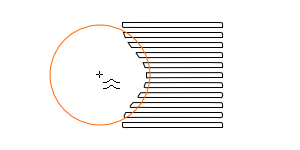
© 2005-2009 Tavmjong Bah. | Se procurer le livre. |